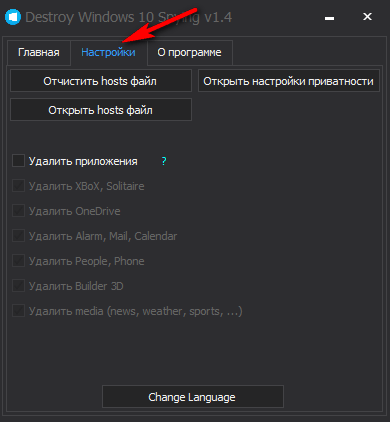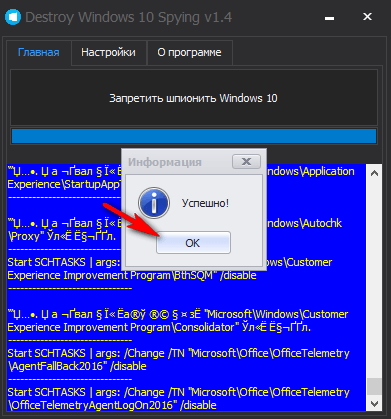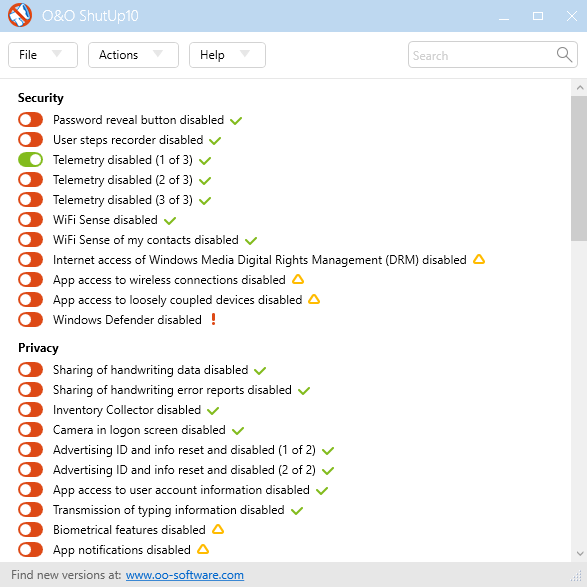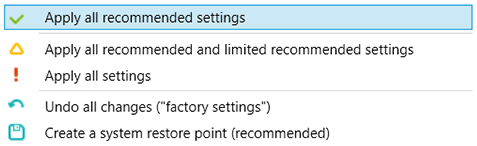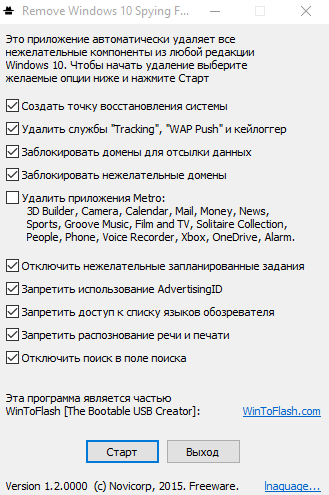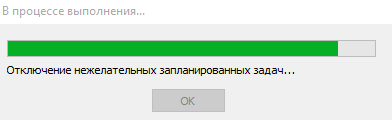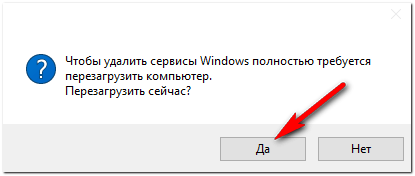Доброго времени суток... После обновления до Windows 10 у многих пользователей данной операционной системы возникает вопрос как отключить слежку в Windows 10. Не для кого не секрет что при использовании операционной системы Windows 10 на сервера Microsoft отправляется ваша личная информация. Ваши данные и так далее...
Корпорация Microsoft убеждает своих пользователей что информация которая передаётся на сервера Microsoft надёжно шифруется. Но многих пользователей такой порядок не устраивает. Сегодня мы будем разбирать способы отключения слежки в Windows 10. Приложения, которое записывает за пользователем всё то, что он набирает на своей клавиатуре, а потом отправляет на сервера Microsoft — называется Keylogger...
Как отключить слежку в Windows 10 — три способа
Отключение будет происходить с помощью программ...
- Destroy Windows Spying...
- O&O ShutUp10...
- Novicorp Remove Windows 10...
Как отключить слежку в Windows 10 с помощью утилиты Destroy Windows Spying
Утилита с которой я хочу вас познакомить, называется — Destroy Windows Spying. Качаем её тут. Данная утилита предназначена именно для удаления этого приложения Keylogger. Также утилита может удалять те приложения которые обычным способом удалить будет проблематично. Перед установкой рекомендую отключить антивирусник. Так как он будет блокировать изменения. Установка проста до безумия (можно сказать её вообще нет). После установки откроется окно программы, где нам необходимо выбрать русский язык (если это вам необходимо)...
Жмём по кнопке «Settings» затем «Сменить язык». После чего переходим во вкладку «Настройки»...
Нам откроется список приложений которые не удаляются обычным способом. Ставим галочку на «Удалить приложения». Выбираем то что хотим удалить, жмём по вкладке «Главная». Затем жмём «Запретить шпионить Windows 10». После этого начнётся процесс удаления. Жмём «ОК»...
Перезагружаем компьютер, для вступления изменений в силу...
Как отключить слежку в Windows 10 с помощью утилиты O&O ShutUp10
Ещё один способ отключения слежки в Windows 10 и передачу личных данных на сервера корпорации Microsoft. Можно осуществить с помощью бесплатной утилиты O&O ShutUp10. Качаем от сюда. Утилита также не требует установки. Открываем архив и запускаем программу. Главное окно программы выглядит так...
Если после запуска программы какой-то из переключателей уже зелёного цвета, это говорит о том, что данная функция уже была применена в Windows 10. Красный цвет оповещает о том, что параметры настроены операционной системой по умолчанию. Напротив каждого параметра установлен определённый знак. Это, зелёная галочка, жёлтый треугольник и красный восклицательный знак. Каждый знак отвечает за определённое ваше действие в настройках программы...
- Зелёная галочка — при отключении данной настройки, она абсолютно никак не повлияет на работоспособность системы, установленных приложений...
- Жёлтый треугольник — если вы применили эту настройку, то некоторые приложения, или функции Windows 10 будут недоступны...
- Красный восклицательный знак — применения данной настройки говорит о том, что безопасность вашего компьютера может быть под угрозой...
Читайте также интересные статьи:
Разработчик данной программы рекомендует использовать в настройках O&O ShutUp10 зелёные галочки. Так как они ни каким образом не повлияют на работоспособность вашего компьютера...
Вкладка «Actions», здесь можно применить сразу несколько настроек одновременно...
- Apply all recommended setting — данная функция применяет все рекомендуемые настройки в программе...
- Apply all recommended and limited recommended setting — применить все рекомендованные и ограниченные настройки в программе...
- Undo all changes (factory setting) — отменить все изменения в настройках (сброс по умолчанию)...
- Apply all setting — применить все настройки...
- Create a system restore point (recommended) — создание точки восстановления (рекомендуется)...
Лично моё мнение — лучше использовать в программе параметры настроек рекомендованные производителем приложения.
Отключение слежки в Windows 10 с помощью утилиты Novicorp Remove Windows 10
Ещё одна утилита для отключения слежки в Windows 10. Берём тут. Программа также не требует установки. Открываем архив и запускаем, откроется главное окно программы в котором уже отмечены пункты для отключения или же удаления некоторых компонентов операционной системы Windows 10...
Здесь нам остаётся нажать на «Старт». Затем дождаться завершения процесса настройки операционной системы. После завершения процесса перезагрузить компьютер для удаления сервисов и служб Windows 10...
Заключение
Как бы корпорация Microsoft не убеждала своих пользователей что информация которая передаётся на сервера Microsoft надёжно шифруется, это только слова. И многих пользователей это не устраивает. В этой статье мы рассмотрели три способа отключения слежки в Windows 10. С помощью программ Destroy Windows Spying, утилита O&O ShutUp10 и программа Novicorp Remove Windows 10. Вот пожалуй и всё...